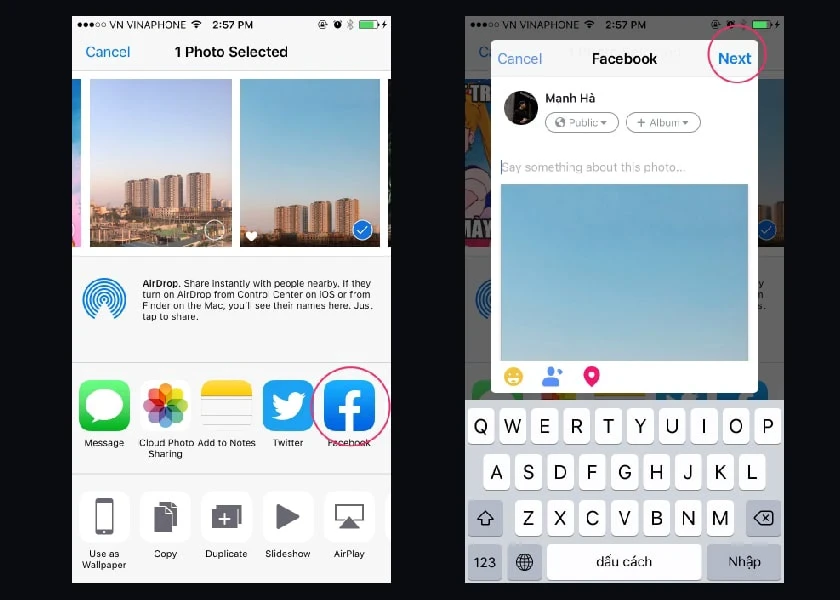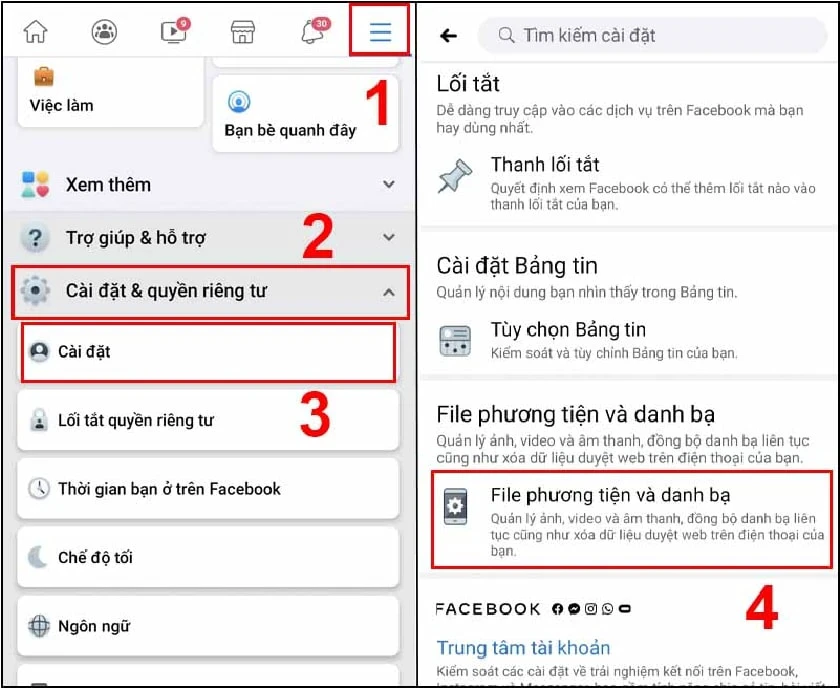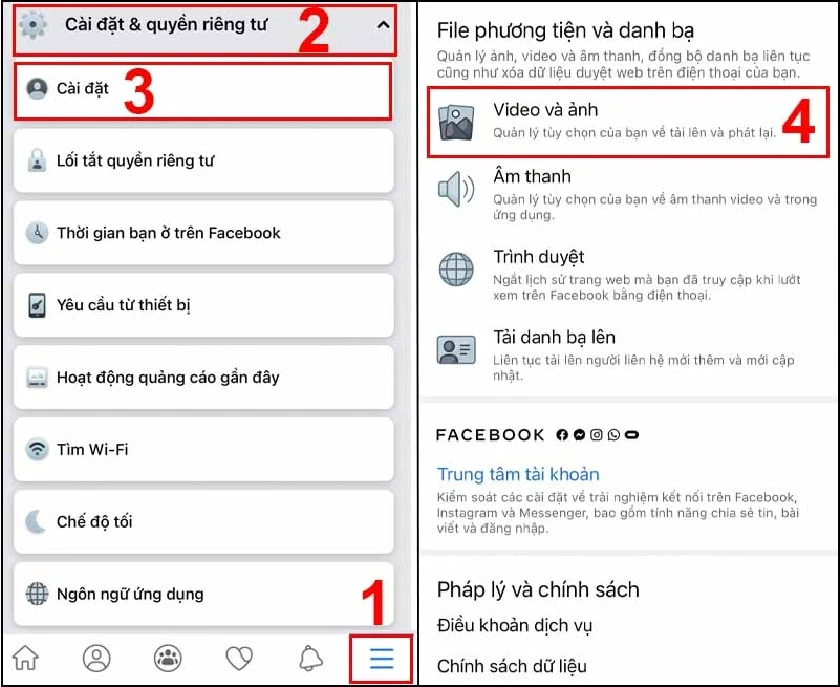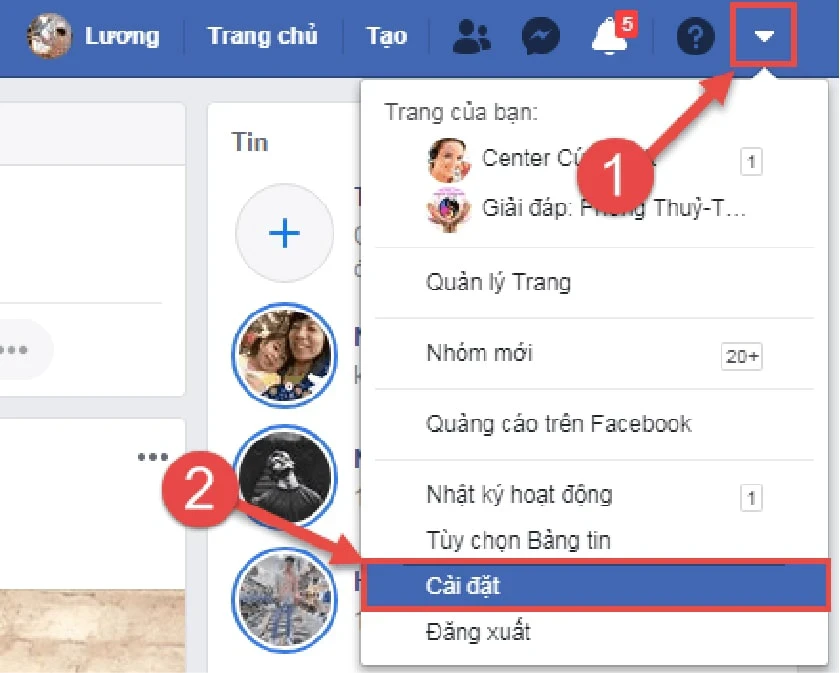Chắc hẳn bạn đã từng gặp phải tình trạng khi đăng ảnh lên Facebook, hình ảnh trở nên mờ nhạt, không còn sắc nét như ban đầu. Điều này không chỉ làm ảnh hưởng đến chất lượng bài viết mà còn khiến bạn cảm thấy thất vọng. Vậy nguyên nhân nào dẫn đến tình trạng này và cách nào để khắc phục vấn đề đăng ảnh lên Facebook không bị vỡ, đặc biệt là trên iPhone? Hãy cùng tìm hiểu!

Nguyên Nhân Đăng Ảnh Lên Facebook Bị Vỡ
Trước khi tìm hiểu về cách khắc phục, chúng ta cần hiểu rõ nguyên nhân gây ra tình trạng ảnh bị mờ khi đăng lên Facebook. Một trong những lý do chính đó là Facebook sử dụng thuật toán nén ảnh để tối ưu hoá độ tải lên và tiết kiệm băng thông. Điều này có nghĩa là, khi bạn đăng một bức ảnh có dung lượng lớn, Facebook sẽ tự động giảm chất lượng của bức ảnh xuống mức thấp hơn để giảm thời gian tải và dung lượng lưu trữ.
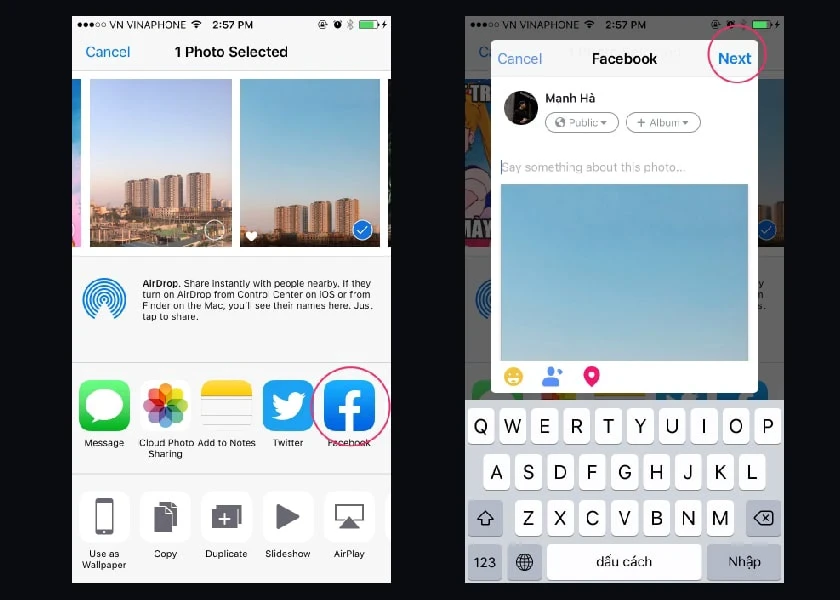
Một Số Nguyên Nhân Khác Dẫn Đến Ảnh Bị Mờ:
- Cài Đặt Tải Ảnh HD Chưa Bật: Nhiều người dùng không biết rằng cần phải bật chế độ tải ảnh HD trong cài đặt của ứng dụng Facebook.
- Kết Nối Internet Kém: Sự gián đoạn trong kết nối internet cũng có thể làm giảm chất lượng ảnh khi tải lên.
- Trình Duyệt Chưa Cập Nhật: Nếu bạn đang sử dụng Facebook trên trình duyệt, phiên bản trình duyệt cũ có thể ảnh hưởng đến chất lượng ảnh.
- Bộ Nhớ Cache Của Trình Duyệt Quá Tải: Bộ nhớ cache quá nhiều dữ liệu có thể làm giảm hiệu suất của trình duyệt, dẫn đến việc tải lên ảnh kém chất lượng.
- Chất Lượng Ảnh Ban Đầu: Nếu ảnh bạn muốn đăng có chất lượng thấp từ đầu, nó sẽ không thể trở nên sắc nét khi đăng tải lên Facebook.
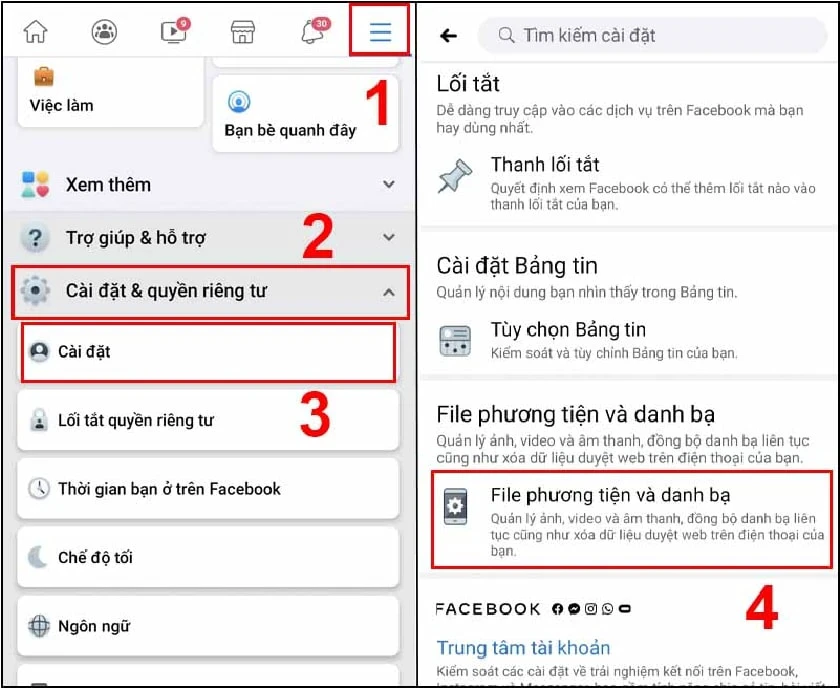
Cách Khắc Phục Đăng Hình Lên Facebook Không Bị Mờ Trên iPhone
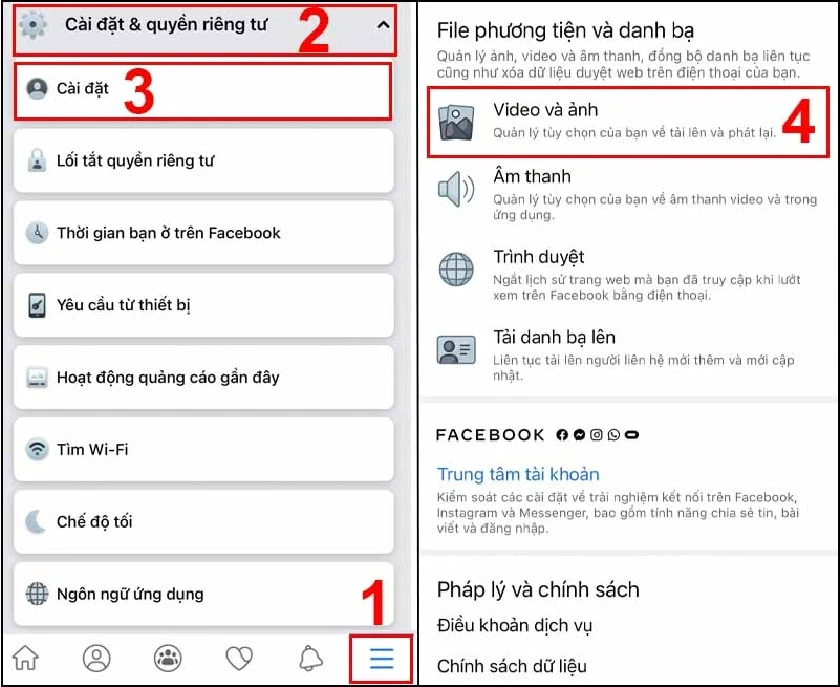
Bước 1: Bật Chế Độ Tải Ảnh HD
Để đảm bảo chất lượng ảnh khi đăng lên Facebook, bạn cần phải bật chế độ tải ảnh HD. Dưới đây là hướng dẫn từng bước:
Hướng Dẫn Bật Tải Ảnh HD Trên iPhone
- Mở Ứng Dụng Facebook: Tìm và mở ứng dụng Facebook trên iPhone của bạn.
- Truy Cập Cài Đặt: Nhấn vào biểu tượng ba dấu gạch ngang ở góc dưới bên phải màn hình.
- Chọn Cài Đặt & Quyền Riêng Tư: Cuộn xuống và chọn mục "Cài đặt & quyền riêng tư."
- Vào Cài Đặt: Nhấn vào "Cài đặt."
- Tìm File Phương Tiện và Danh Bạ: Cuộn xuống dưới và chọn "File phương tiện và danh bạ."
- Bật Tải Lên Ảnh HD: Tại mục "Tải lên ảnh HD," hãy bật chế độ này để cho phép tải lên ảnh chất lượng cao.
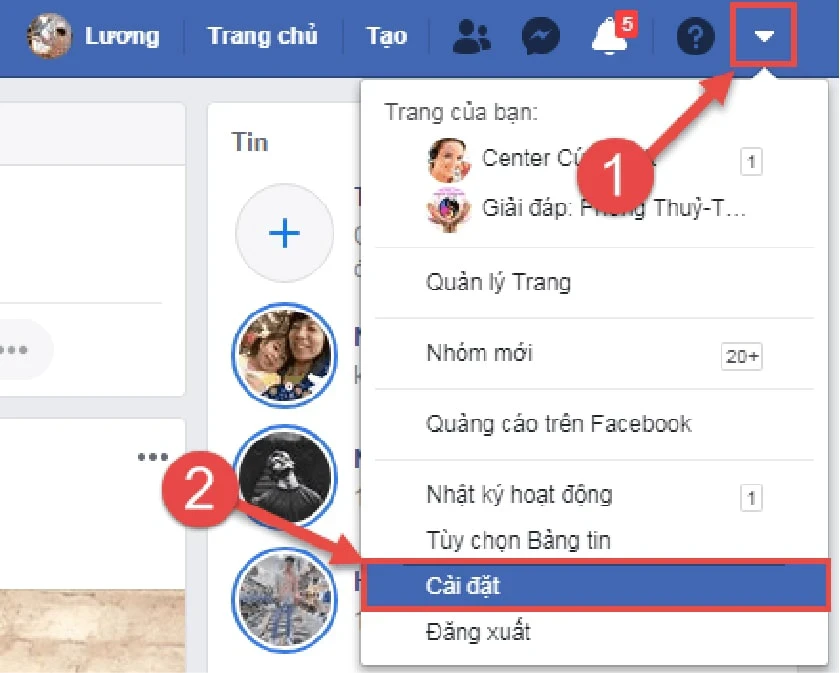
Bước 2: Kiểm Tra Kết Nối Internet
Kết nối internet cũng là một yếu tố quan trọng ảnh hưởng đến chất lượng ảnh khi đăng lên Facebook. Hãy đảm bảo rằng bạn đang sử dụng Wi-Fi ổn định hoặc kết nối di động có tốc độ cao. Tránh sử dụng mạng chậm hoặc không ổn định để đảm bảo ảnh được tải lên với chất lượng tốt nhất.
Bước 3: Cập Nhật Ứng Dụng Facebook
Đảm bảo rằng bạn đang sử dụng phiên bản mới nhất của ứng dụng Facebook. Các bản cập nhật thường sửa lỗi và cải tiến hiệu suất, điều này bao gồm cả việc tối ưu hóa quy trình tải ảnh. Bạn có thể kiểm tra và cập nhật ứng dụng Facebook từ App Store.
Bước 4: Xóa Bộ Nhớ Cache Trình Duyệt
Nếu bạn đang sử dụng Facebook trên trình duyệt web, việc xóa bộ nhớ cache có thể giúp cải thiện chất lượng ảnh. Hãy vào cài đặt trình duyệt và xóa dữ liệu cache thường xuyên để đảm bảo mọi thứ hoạt động mượt mà.
Cách Đăng Hình Lên Facebook Không Bị Mờ Trên iPhone Qua Album Ảnh
Ngoài việc sử dụng ứng dụng Facebook, bạn có thể đăng ảnh trực tiếp từ album ảnh của iPhone, giúp giữ nguyên độ phân giải của ảnh. Dưới đây là hướng dẫn chi tiết:
Hướng Dẫn Đăng Hình Qua Album Ảnh
- Mở Album Ảnh: Truy cập vào ứng dụng Album Ảnh trên iPhone và chọn bức ảnh bạn muốn chia sẻ.
- Chia Sẻ Ảnh: Nhấn vào nút chia sẻ (biểu tượng hình vuông với mũi tên chỉ lên).
- Chọn Facebook: Khi cửa sổ chia sẻ hiện ra, chọn biểu tượng Facebook.
- Ghi Caption và Đăng: Sau khi cửa sổ Facebook mở ra, bạn chỉ cần ghi caption cho ảnh và nhấn nút "Đăng."
Cách Đăng Hình Lên Facebook Không Bị Mờ Trên Máy Tính
Nếu bạn thích sử dụng máy tính để đăng ảnh lên Facebook, dưới đây là hướng dẫn để đảm bảo chất lượng ảnh tốt nhất.
Hướng Dẫn Đăng Hình HD Qua Máy Tính
- Đăng Nhập Facebook: Mở trình duyệt web và đăng nhập vào tài khoản Facebook của bạn.
- Truy Cập Cài Đặt: Nhấn vào biểu tượng mũi tên hướng xuống ở góc trên bên phải và chọn "Cài đặt & quyền riêng tư," sau đó chọn "Cài đặt."
- Chọn Video: Trong mục cài đặt, tìm mục "Video" và kiểm tra xem mục "Mặc định" có được đặt thành "HD" hay không.
Một Số Lưu Ý Khác Để Đảm Bảo Chất Lượng Ảnh
- Kiểm Tra Chất Lượng Ảnh Trước Khi Đăng: Đảm bảo rằng ảnh bạn muốn đăng có độ phân giải cao và sắc nét.
- Sử Dụng Ảnh Định Dạng Phù Hợp: Các định dạng ảnh như JPEG hoặc PNG thường cho chất lượng tốt hơn khi đăng lên Facebook.
- Tránh Sử Dụng Bộ Lọc Quá Mạnh: Nếu bạn sử dụng bộ lọc trên ảnh, hãy chắc chắn rằng chúng không làm giảm chất lượng hình ảnh.
Kết Luận
Việc đăng ảnh lên Facebook mà không bị vỡ là điều hoàn toàn có thể thực hiện được nếu bạn hiểu rõ nguyên nhân và áp dụng đúng các biện pháp khắc phục. Hy vọng rằng với những hướng dẫn cụ thể trên đây, bạn sẽ có thể chia sẻ những bức ảnh đẹp và sắc nét trên trang cá nhân của mình. Hãy thử ngay những mẹo này để trải nghiệm việc đăng ảnh lên Facebook một cách tuyệt vời nhất!